一、安装显卡驱动cuda和cudnn
1、这里用的是cuda8.0,因为购买的服务器已经配置好的cuda环境,所以暂时先略过。
2、安装cudnn。
如果要使用gpu来对tensorflow进行加速,除了安装CUDA以外,cuDNN也是必须要安装的。跟cuda一样,去nvidia的官网下载cuDNN的安装包。
这里注意:不要下cuDNN v5.1Developer Library for Ubuntu16.04 Power8 (Deb)这个版本,因为是给powe8处理器用的,不是amd64.
1)在官网上下载压缩包(一定要对应版本)
tar -xvfcudnn-8.0-linux-x64-v5.1.tgz
2)安装cuDNN
安装cuDNN比较简单,解压后把相应的文件拷贝到对应的CUDA目录下即可
sudo cpcuda/include/cudnn.h /usr/local/cuda/include/
sudo cp cuda/lib64/libcudnn*/usr/local/cuda/lib64/
sudo chmod a+r/usr/local/cuda/include/cudnn.h
sudo chmod a+r/usr/local/cuda/lib64/libcudnn*
3)将解压后的文件中的lib64文件夹关联到环境变量中。
这一步很重要。
>>cd ~
>>sudo gedit .bashrc
在弹出的gedit文档编辑器(.bashrc中)中最后一行加入:
>>export LD_LIBRARY_PATH= /your/path/to/cudnn/lib64:$LD_LIBRARY_PATH
其中/your/path/to/cudnn/lib64是指.tgz解压后的文件所在路径中的lib64文件夹。
保存更改的文件后,紧接着:
>>source .bashrc
再重启一下Terminal(终端),该步骤可以成功的配置cuDNN的Lib文件。
注意:网上很多CUDNN的安装教程没有第三步,容易报错.
二、安装Anaconda
1、清华镜像源上下载对应的anaconda版本。
2、运行以下命令:
bash ~/Downloads/Anaconda3-5.0.1-Linux-x86_64.sh上述命令需要修改文件夹和文件地址到你的下载目录里。
3、会出现证书的信息,一直点击,直到出现“yes”和“no”按钮,输入yes继续安装。
4、提示你是否安装在“/home/<user>/.bashrc?”文件夹下,如果选择no,就需要手动配置文件路径,这里直接选择yes即可。

5、显示“Thankyou for installing Anaconda<2 or 3>!”安装完成。你需要关闭并重新打开命令终端激活anconda。
6、输入:anaconda-navigator若能够打开anconda,则证明安装成功。
问题:这里边打不开anaconda界面,但是不妨碍使用
三、安装tensorflow gpu版本(这里安装的是tensorflowgpu1.3)
1、从清华镜像源上下载tensorflowgpu 1.3的版本(格式为.whl)。注意选择对应的python版本和系统
其中cp35:python3.5版本。
注意:这里在安装时候使用pipinstall tensorflow-gpu时候报错,主要问题是安装时候默认tensorflow1.4版本,这个版本对应的9.0的显卡,无法安装
2、运行pipinstall software/tensorflow_gpu-1.3.1-cp35-cp35m-linux_x86_64.whl. 命令,就安装成功
3、进入python,检查安装是否成功
运行命令:
>>Python
>>Importtensorflow as tf
>>tf.__version__
显示版本号,则安装成功
注:tensorflow1.3以下版本默认寻找cudnn5.0,如果需要运行1.3以上的版本(包括1.3),则需要配套的cudnn6.0。
4、安装keras
>>pipinstall keras
同样,若显示版本号,则安装成功
四、安装pycharm
1、官网下载pycharm安装包
2、解压,找到pycharm.sh,拖到命令行里,打开安装界面,并按照默认安装。
错误:
1)安装后,pycharm并没有显示在启动器的工具栏里
解决:再一次找到pycharm.sh拖到命令行里运行。这时启动器里会出现pycharm图标,鼠标右键“锁定到启动器”即可锁定。
2)importtensorflow系统找不到这个包:
这可能是pycharm并不能链接到anconda里安装的各种包
解决方案一:
①选择File--->>settings --->>project项目下的project interpreter。点击齿轮,接着点击“+”选择add local
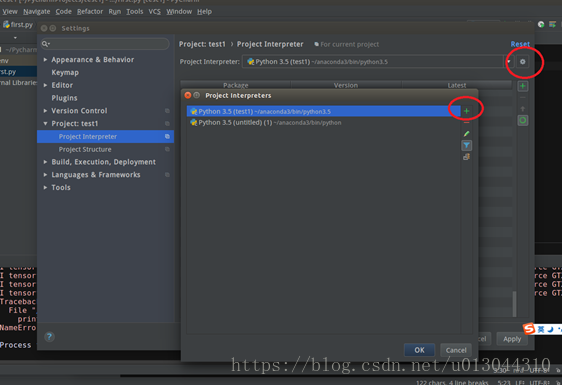
②点击existingenvironment前边的复选框。

③在interpreter中选择目录为:anconda3>>lib>>python3.5(个人感觉是要链接到anconda的包中)

解决方案二:
①复制anconda3 /lib/python3.5这个包里的文件
②替换掉anconda3/env/untitled(自己的项目文件)/lib下的python3.5文件。
























 632
632

 被折叠的 条评论
为什么被折叠?
被折叠的 条评论
为什么被折叠?








